驅動程序 Epson L210 在 Windows PC 上下載、安裝和更新
已發表: 2021-04-17請參閱我們的分步指南,了解如何在 Windows PC 上下載和更新驅動程序 Epson L210。 請繼續閱讀以詳細了解每一點。
愛普生是打印機和其他硬件外設行業的知名品牌。 然而,儘管是最大的製造商,但用戶仍然對這些設備不滿意。 愛普生最好的多功能墨盒打印機之一愛普生 L210 也發生了同樣的情況。 相當多的用戶報告說,在一段時間後打印機突然停止工作。
好吧,如果您也在處理某種問題,那麼請放心,因為您可以再次發揮其有效性。 但是,在我們達成決議之前,最好了解它為什麼會這樣。 為什麼愛普生 L210 突然停止工作?
看,這個問題的確切答案是過時或有缺陷的驅動程序。 當您的打印機驅動程序丟失或過時時,打印機效率滯後是很常見的。 但是,請不要擔心並保持放鬆,因為您可以通過更新驅動程序來確保打印機的正常工作。
有時,錯誤安裝的驅動程序也會妨礙您的 Epson L210 打印機的準確運行。 因此,在您的 PC 上安裝兼容且正確的驅動程序至關重要。 通過這篇文章,我們創建了一個強大且最簡單的方法列表,可幫助您在 Windows 10 和更早版本的操作系統上下載和安裝最新的 Epson L210 驅動程序軟件。 事不宜遲,讓我們開始實際討論。
愛普生 L210 驅動程序下載的強烈推薦方法
下載適用於 Windows 10 和更早版本的 Epson L210 驅動程序的最簡單和最有效的方法是使用 Bit Driver Updater。 該軟件具有高效的自動功能,可幫助用戶一鍵下載和安裝所有驅動程序的最新版本。
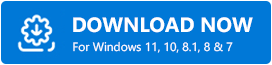
快速下載、安裝和更新 Epson L210 打印機驅動程序的方法
嘗試以下方法獲取最新的驅動程序 Epson L210。 讓我們詳細了解它們!
方法一:使用設備管理器獲取最新的Epson L210驅動
Windows 有一個用於更新、回滾、卸載和禁用驅動程序的內置程序,稱為設備管理器。 您可以使用此實用程序下載打印機 Epson L210 驅動程序。 您需要做的就是執行上述步驟。
步驟 1:使用鍵盤,一次按Windows + R 鍵以觸發屏幕上的“運行”對話框。
第 2 步:然後,在框中鍵入devmgmt.msc並按鍵盤上的 Enter 鍵。
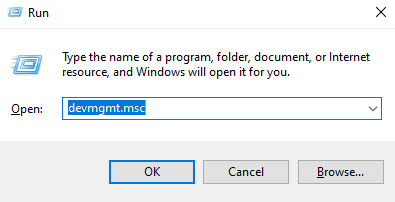
第 3 步:在此之後,在設備管理器窗口中,展開打印機或打印隊列並找到 Epson L210 驅動程序。
第 4 步:接下來,右鍵單擊 Epson L210 驅動程序,從菜單列表中選擇更新驅動程序軟件作為選項。
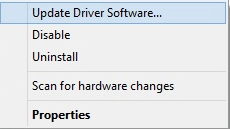
第 5 步:從後續提示中選擇第一個選項。
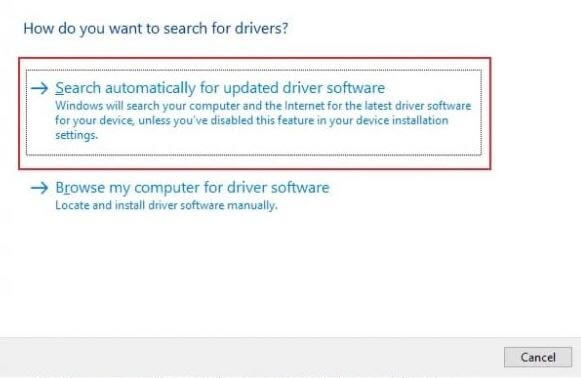
完成上述步驟後,Windows 會自動開始搜索驅動程序。 最後,重啟電腦。 但是,有時設備管理器無法為您檢測並安裝正確的驅動程序。 因此,您可以嘗試以下方法來獲取正確的驅動程序。
另請閱讀:如何在 Windows 10 中安裝和更新藍牙驅動程序
方法二:從愛普生官網下載愛普生L210驅動
您可以使用愛普生官網免費下載打印機驅動程序。 但是,要使用這種方法,您必須有關於您的 Epson L210 型號的正確信息。 如果您有,那麼您可以按照以下共享的步驟進行操作:
第一步:訪問愛普生官網。
第 2 步:然後,切換到其支持選項卡並單擊它以從下拉菜單列表中選擇打印機。
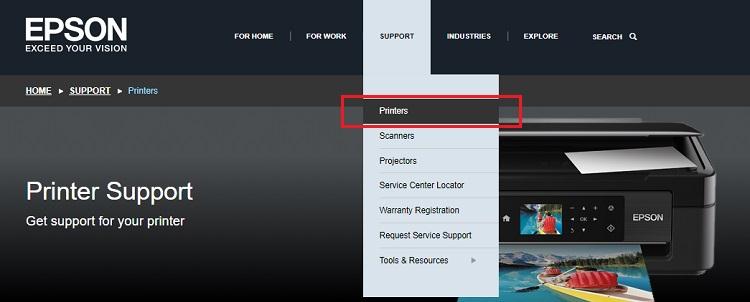

第 3 步:在此之後,鍵入要更新驅動程序的打印機的產品名稱。 例如,鍵入 Epson L210。
第 4 步:接下來,單擊旁邊顯示的“搜索”按鈕。
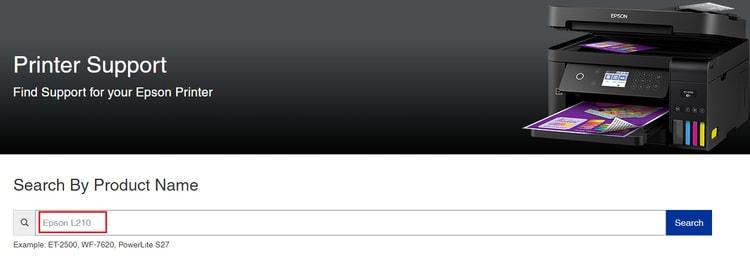
第 5 步:現在,選擇與您的 Windows 操作系統兼容的驅動程序文件。
第6步:最後,點擊下載按鈕。
完成上述步驟後,雙擊運行下載的文件。 並且,按照屏幕上的說明在您的 PC 上安裝最新的驅動程序 Epson L210。
另請閱讀:如何在 Windows 10、8、7 上更新驅動程序 – 更新設備驅動程序
方法 3:通過 Bit Driver Updater 自動為 Epson L210 打印機安裝最新驅動程序
如果您不熟悉技術技能,無法獲取 Epson L210 打印機的最新驅動程序,那麼您可以使用 Bit Driver Updater 來緩解工作。 它是最好的驅動程序更新工具,不僅可以更新驅動程序,還可以提高 PC 的整體性能。 不僅如此,使用此工具,您還可以解決其他與 Windows 相關的問題,包括藍屏死機錯誤、頻繁失敗、遊戲期間崩潰等等。 以下是您需要遵循的步驟,以便通過 Bit Driver Updater 修復有故障的驅動程序:
第 1 步:在您的 PC 上下載、運行並安裝Bit Driver Updater 。
第 2 步:當您在 PC 上啟動該軟件時,它會自動開始掃描您的系統以查找過時或有故障的驅動程序。
重要提示: Bit Driver Updater 開始自動掃描。 但是,在極少數情況下,當它不能自行啟動時,您需要通過單擊“掃描”按鈕手動啟動它。
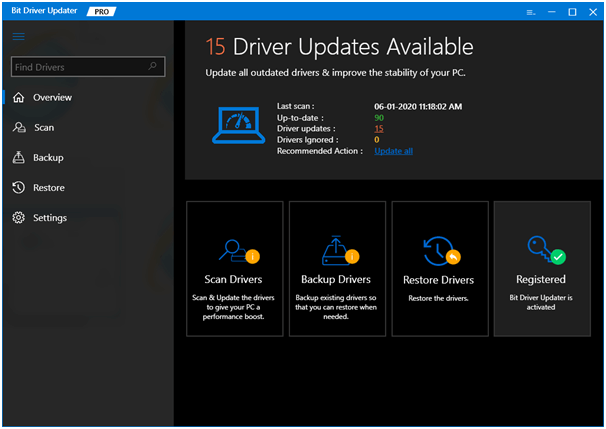
第 3 步:在列表中找到Epson L210 驅動程序,然後單擊旁邊顯示的立即更新按鈕。
第 4 步:並且,如果您發現更多驅動程序需要更新,並且想要更新所有驅動程序以及Epson L210 打印機驅動程序。 然後,您可以這樣做,只需單擊“全部更新”按鈕即可。
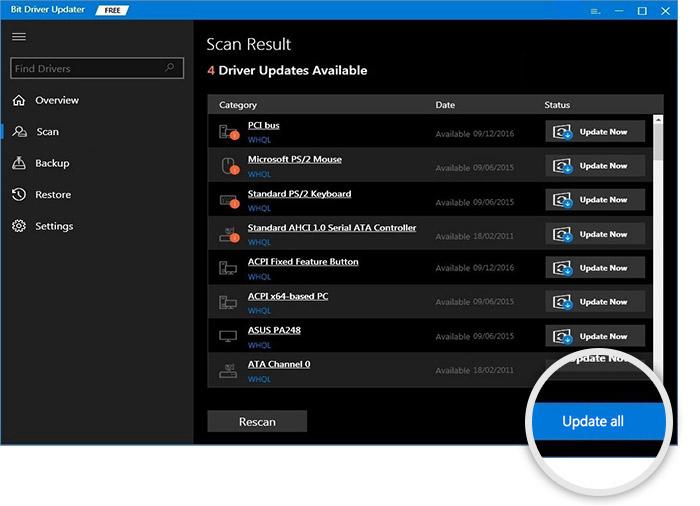
該實用程序有兩種型號,即免費和專業版。 您可以使用它們中的任何一個。 但是,請記住,免費版本不允許您訪問該軟件的高級功能。 而專業版可以讓您一鍵運行所有有故障的驅動程序的驅動程序更新。 此外,使用專業版,您還將獲得完整的退款保證、備份和恢復設施以及 24/7 全天候的全面技術援助。 因此,通過使用 Bit Driver Updater 自動更新驅動程序,讓這項艱鉅的任務變得更容易一些。 要免費試用,請單擊下面提供的下載按鈕。
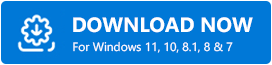
方法四:運行 Windows Update 下載 Epson L210 驅動程序
有時,您可以通過 Windows 更新安裝最新版本的驅動程序。 同樣,要下載 Epson 打印機驅動程序,您可以運行 Windows Update。 以下是如何做到這一點:
第 1 步:轉到 Windows 的搜索框,然後鍵入設置,然後選擇它的最佳匹配。
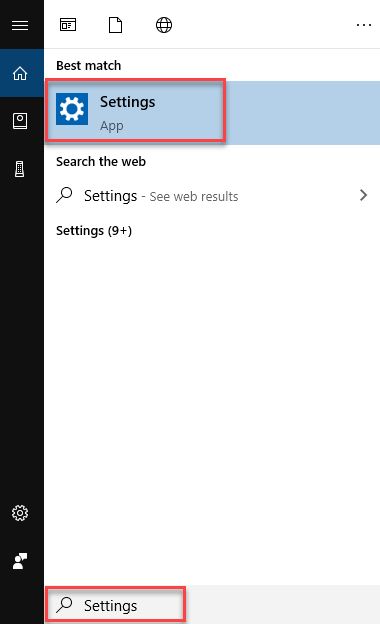
第2步:接下來,找到並單擊更新和安全。
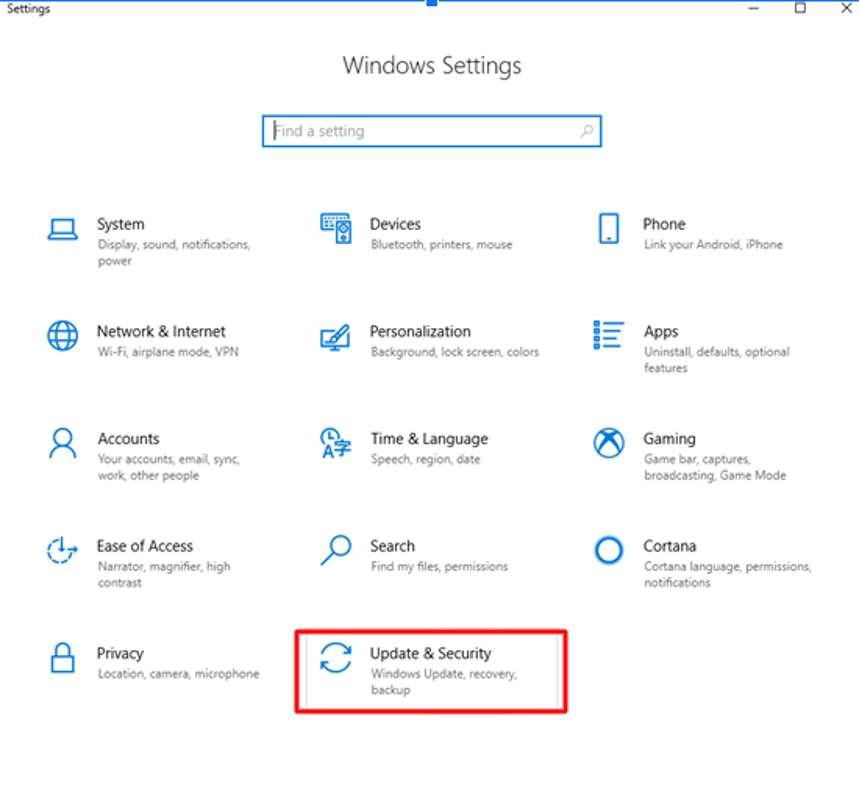
第 3 步:然後,從左側窗格中選擇 Windows 更新,然後單擊檢查更新選項。
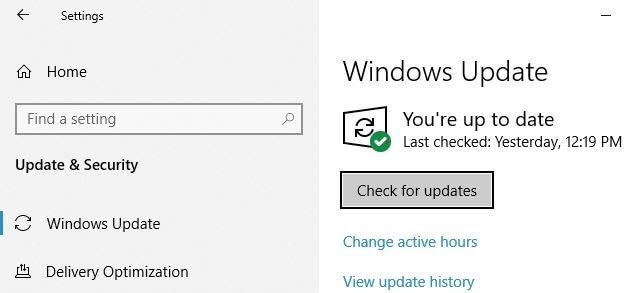
現在,Windows 將開始檢查更新,如果有可用的更新,它將自動安裝它。 Windows 更新不僅帶來驅動程序更新,還帶來新的安全補丁、更好的性能、錯誤修復和一些附加功能。
另請閱讀:如何在 Windows 10、8、7 中更新音頻驅動程序
Epson L210 驅動程序下載、安裝和更新 – 完成
在這篇文章中,我們提到了最簡單但有效的方法,您可以通過這些方法在 Windows 10、8 和 7 上快速下載和更新驅動程序 Epson L210。我們認為,使用 Bit Driver Updater 更新驅動程序是最好的方法,因為它節省了大量的時間和人工。 此工具可確保完整的自動驅動程序更新。 因此,您應該嘗試一下。
如果您對此有任何疑問,請在下面的評論框中告訴我們。 此外,如果您有任何提示、想法和建議,請在下面的框中也告訴我們。 最後,如果您想閱讀更多此類信息性文章,請註冊我們的時事通訊。 到那時,敬請期待!
